Ett par månader som kunde ha föreställt sig att stanna hemma är det mest superhjälte du kan göra för att rädda ditt liv. Konstigt, eller hur? Mitt i detta coronavirus-utbrott är hela vårt liv nu online. Oavsett om det handlar om att få kontakt med dina lagkamrater via virtuella möten, spela spel, kolla sociala mediers nyhetsflöde, sitter vi fast vid våra enheter. Det är den mest osäkra tiden i våra liv, och vi har ingen aning om när normaliteten kommer att återställas.
Bildkälla: CNET
Tja, förutom att bara döda tid på onödan, finns det många saker som kan göras under den här perioden för att underhålla dig. Föreställ dig att leva ett kungligt liv med din husdjurtiger eller varg som följer dig överallt i huset. Låter otroligt galet, eller hur? Nej, den här idén är inte fiktiv längre. Tack vare Google 3D Animals!
Låt oss veta allt om Google 3D-djur, hur man använder dem och allt du behöver veta om detta ämne.
Vad är Google 3D-djur?

Bildkälla: Columbus Navigator
Google tillkännagav ett gäng 3D-djur 2019, men det har varit en av de mest förbisedda funktionerna, och inte många av oss är medvetna om detta. 3D Animals-funktionen släpptes av Google förra året, vilket tar oss ett steg närmare Augmented Reality. Och tro det eller ej, men det finns ingen bättre tid än karantän att använda och utforska den här funktionen. Dessutom kommer dina barn garanterat att älska dig för det.
Tidigare, när Google rullade ut den här funktionen, stödde den bara ett fåtal djur. Ändå kan du nu få ut det mesta av din Augmented Reality-upplevelse och använda olika 3D-djur inklusive Tiger, Emperor Penguin, Panda, Lion, Horse, Snake, Turtle, Wolf och många fler djur för att ge dig sällskap i denna låsningsfas.
Hur man använder Google 3D-djur
Att använda Google 3D Animals är ganska enkelt. Du behöver ingen virtuell verklighetsutrustning och du behöver inte heller spendera en extra kostnad. Du kan använda Google 3D Animals på din smartphone. Ja det stämmer. Vill veta mer? Läs vidare.
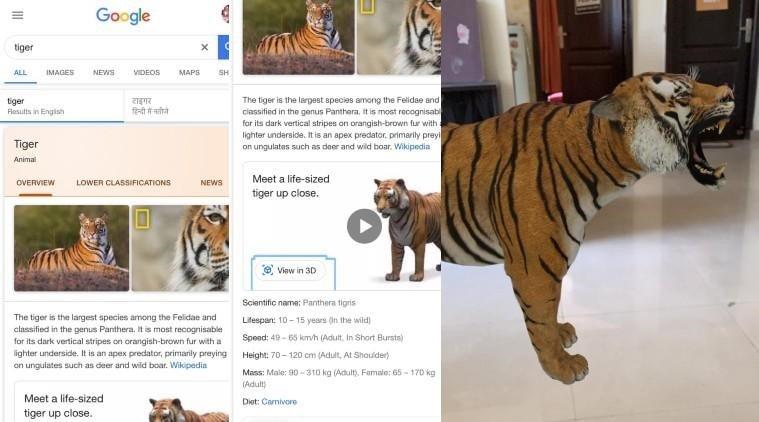
Bildkälla: Indian Express
Öppna webbläsaren Google Chrome på din smartphone. iPhone-användare kan också välja webbläsaren Safari.
När Googles startskärm visas, skriv ett djurs namn i sökfältet, säg "Tiger" och tryck sedan på Retur.
Bildkälla: 9 till 5 Google
När Google visar resultatet, ägna stor uppmärksamhet åt översiktsfönstret och leta efter alternativet "Visa i 3D". Du hittar det här alternativet precis nedanför där informationen slutar.
I 3D-läget kommer du att uppmanas att flytta din smartphone från ett hörn av rummet till ett annat. Fortsätt att flytta runt din telefon så att Google skannar omgivningen innan du placerar 3D-djuret på skärmen.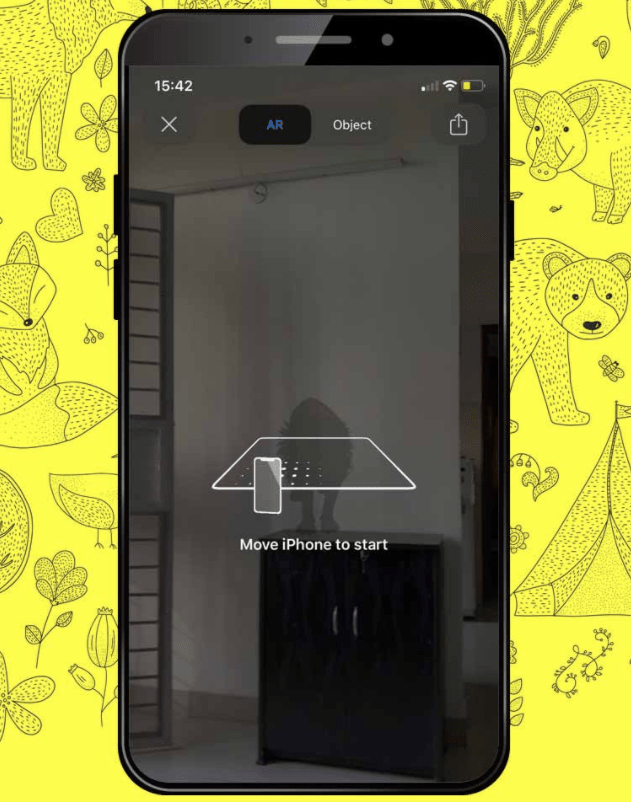
När Google är klar med att skanna omgivningen kommer 3D-djuret då att dyka upp på skärmen. Föreställ dig ett levande, rörligt vilddjur som rullar över ditt vardagsrum. Galet va?
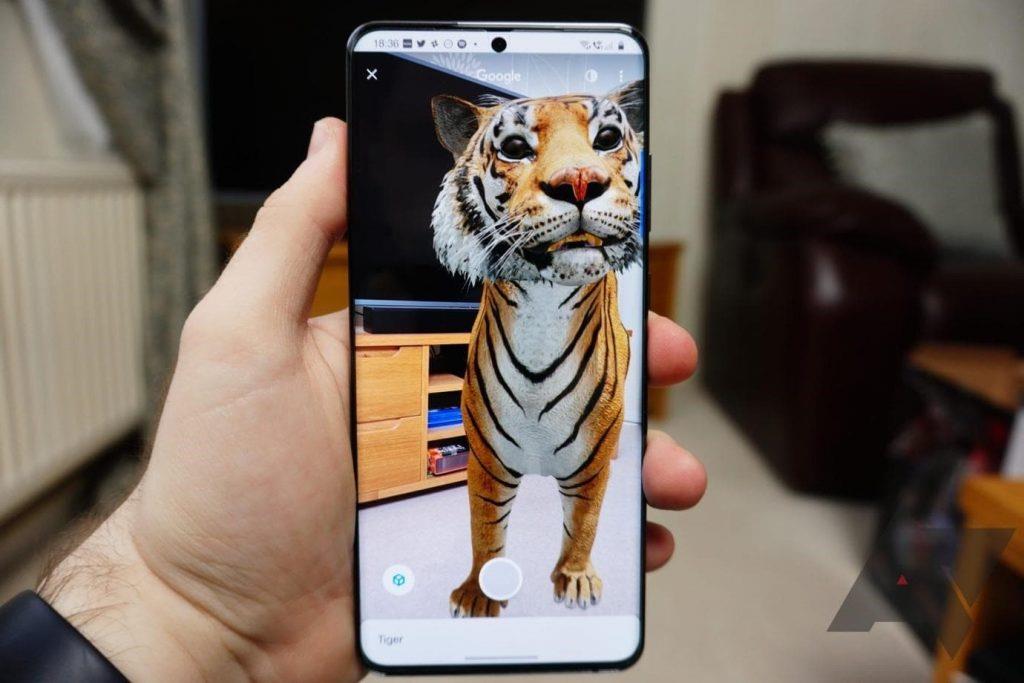
Bildkälla: Android Police
Du kan också zooma in/ut på 3D-djuret för att öka/minska storleken. Dessutom kan du till och med dra och placera 3D-objektet var du vill.
Kom dock ihåg att funktionen Google 3D Animals endast kan användas på din smartphone. Om du försöker använda den här funktionen på din stationära eller bärbara dator, kommer du inte att hitta alternativet "Visa i 3D" där.
Proffstips: Uttråkad med att titta på djur? Antar att det är dags att prova något nytt. Vad sägs om planeter? Skriv valfritt planetnamn i sökrutan på Google och tryck på Retur för att titta på planeter i 3D-läge. (Ja, du kan tacka oss senare)
Läs också : Vad är Google Discover Feed och hur man hanterar det. Besök denna länk .
Bildkälla: BGR
Och det är en Wrap
Hur nyfiken är du på att testa Googles 3D-djur-funktion? Du kan till och med lägga upp skärmdumparna på sociala medier för att förvåna dina vänner och följare. Vi slår vad om att de kommer att fråga dig; hur lyckades du få med dig en tiger eller en varg eller något AR-djur i ditt hem. Så, är du redo att lägga till en nypa Augmented Reality i dina liv för att sparka i karantänen?


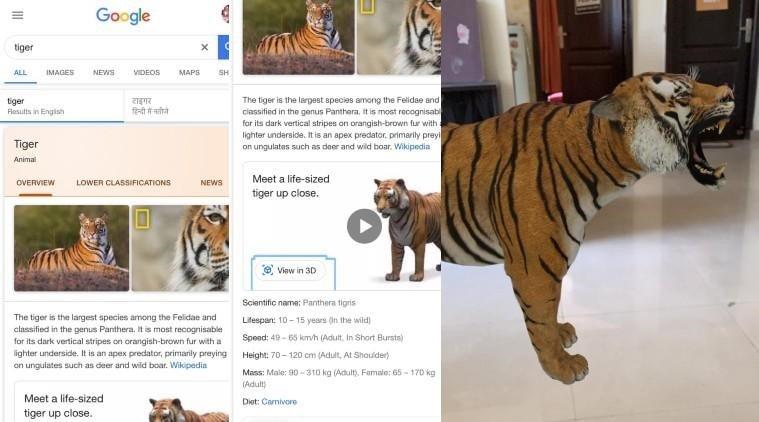
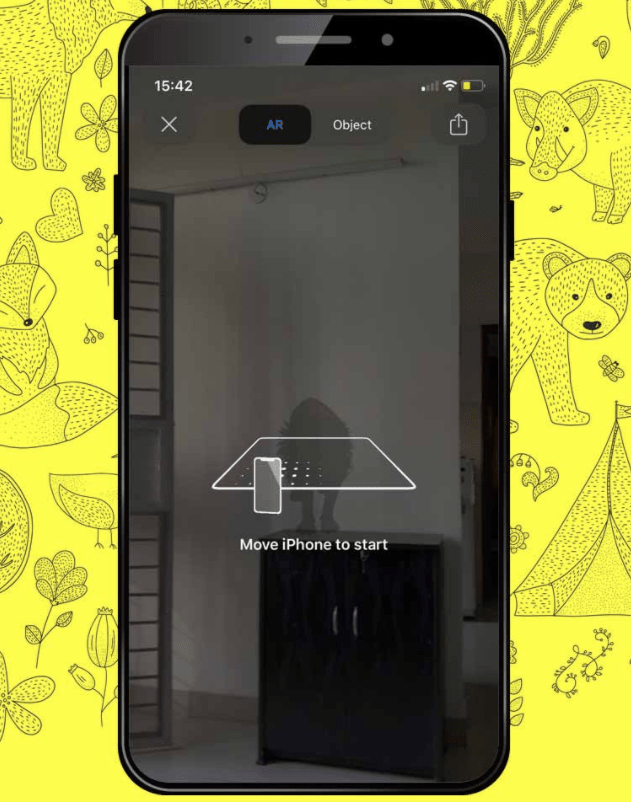
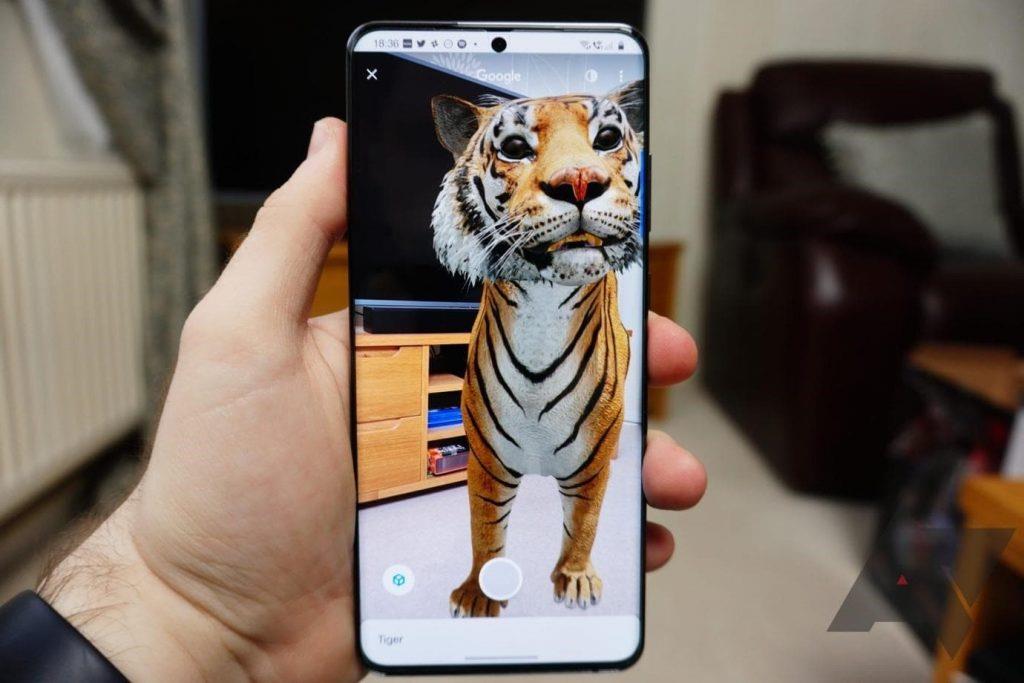






![Ta reda på hur du gör försättssidor i Google Dokument [Enkla steg] Ta reda på hur du gör försättssidor i Google Dokument [Enkla steg]](https://blog.webtech360.com/resources3/images10/image-336-1008140654862.jpg)

